
De nombreuses photos nécessitent des retouches avant d’être diffusées. Si on peut vouloir modifier la couleur des yeux d’un sujet, il est aussi possible de souhaiter améliorer son grain de peau. Rien de plus simple : les logiciels de création graphique comme GIMP permettent d’enlever facilement les rougeurs ou les boutons disgracieux.
Vous voulez parfaire une image et retoucher le grain de peau d’une personne ? Cela ne prend pas beaucoup de temps sur GIMP grâce à l’outil Correcteur. Ce tutoriel détaillé vous montre la marche à suivre.
Lisser la peau sur GIMP
L’outil Correcteur se trouve dans la boîte à outils du logiciel. Fonctionnant sur le même mode que le tampon, il permet de corriger les imperfections en un rien de temps. Voici comment l’utiliser :
1. Dans la boîte à outils, située dans la colonne de gauche de l’éditeur, trouvez l’icône en forme de tampon et faites un clic droit dessus.
2. Choisissez l’outil Correcteur, illustré par deux pansements.
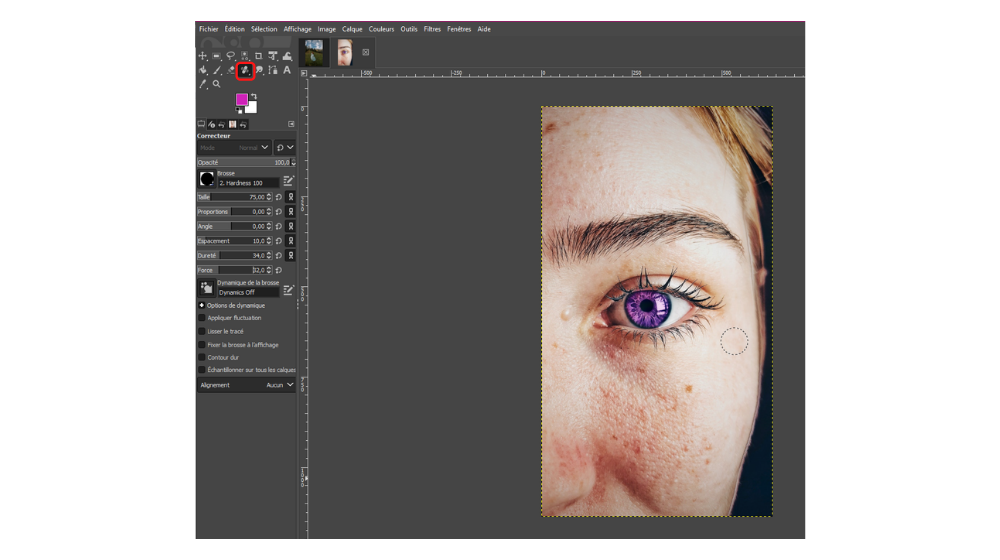
3. Dans les paramètres, situés dans la colonne de gauche de l'éditeur, choisissez un outil aux bordures douces dans la section « Brosse », réglez l’opacité sur 100 et, selon la zone à travailler, sélectionnez une taille appropriée.
4. Veillez à ce que la dureté et la force de la brosse soit entre 20 et 35.
5. Sur votre photo, sélectionnez une zone sans imperfections, appuyez sur « Ctrl » et cliquez dessus. Cette zone est aussitôt copiée par l’outil : un rond l’entoure.
6. Votre curseur devient une croix entourée d’un autre rond. Une icône pansement est également visible.
7. Cliquez sur la zone à lisser et passez doucement le curseur dessus.
8. L’imperfection disparaît sous vos yeux ébahis !
Vous pouvez continuer à lisser la peau en jouant sur la taille de la brosse, ainsi que sa dureté. Pour un effet naturel, veillez cependant à ne pas aller trop loin.
Source de l'image : Pexels
- Gratuit et open source
- Large choix de fonctionnalités avancées
- Compatible avec de nombreux formats
17 janvier 2025 à 10h17
